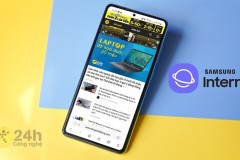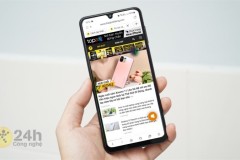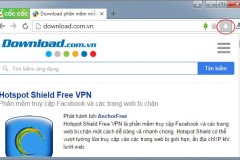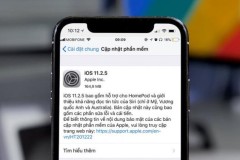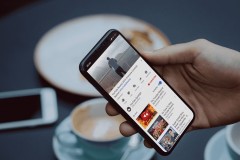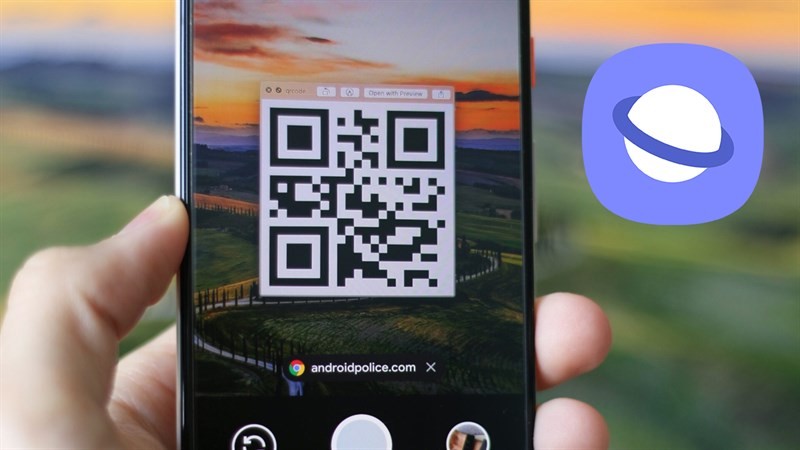
Mã QR chắn hẳn không còn quá xa lạ với nhiều người. Nhất là trong cuộc sống ngày nay, mọi thứ đều được mã hóa dưới dạng mã QR như giấy chứng nhận tiêm chủng, giấy đi đường,... Mã QR mang đến tiện nghi vượt bật như không cần mang nhiều loại giấy tờ, chỉ cần mang một chiếc điện thoại có sẵn mã QR cá nhân. Trong bài viết này, mình sẽ hướng dẫn các bạn cách quét mã QR trên Samsung Internet tiện lợi và đơn giản nhé.
Cách quét mã QR trên Samsung Internet
Bước 1: Mở ứng dụng trình duyệt Samsung Internet, sau đó chọn vào biểu tượng ba dấu gạch ngang ở góc dưới bên phải màn hình. Tiếp theo, bạn hãy chọn vào Cài đặt và chọn tiếp vào Tùy chỉnh menu.
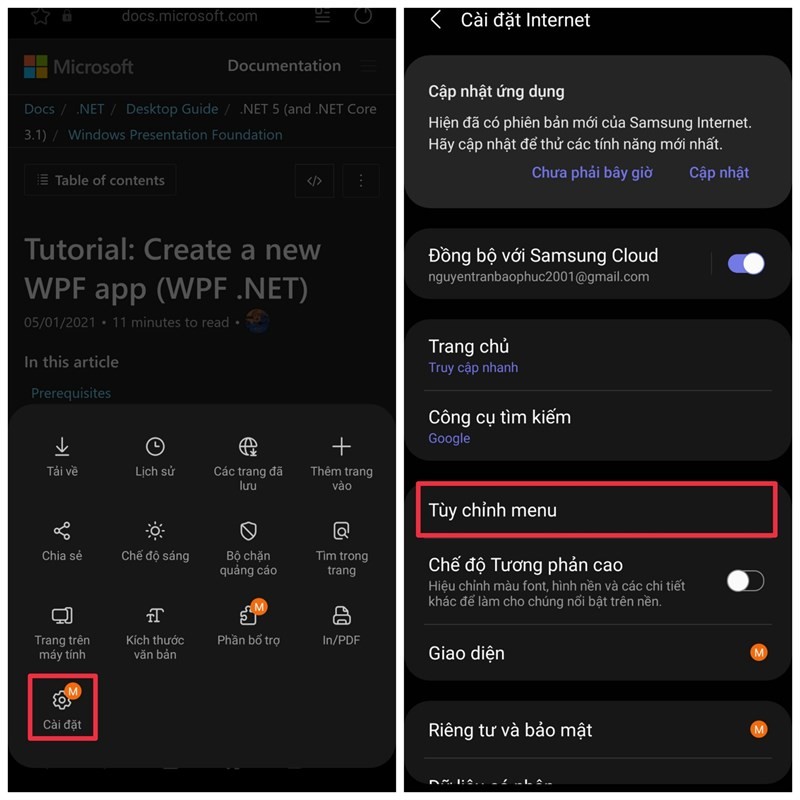
Bước 2: Bạn hãy kéo mục Máy quét mã QR từ ô bên trên xuống ô dưới nhé.
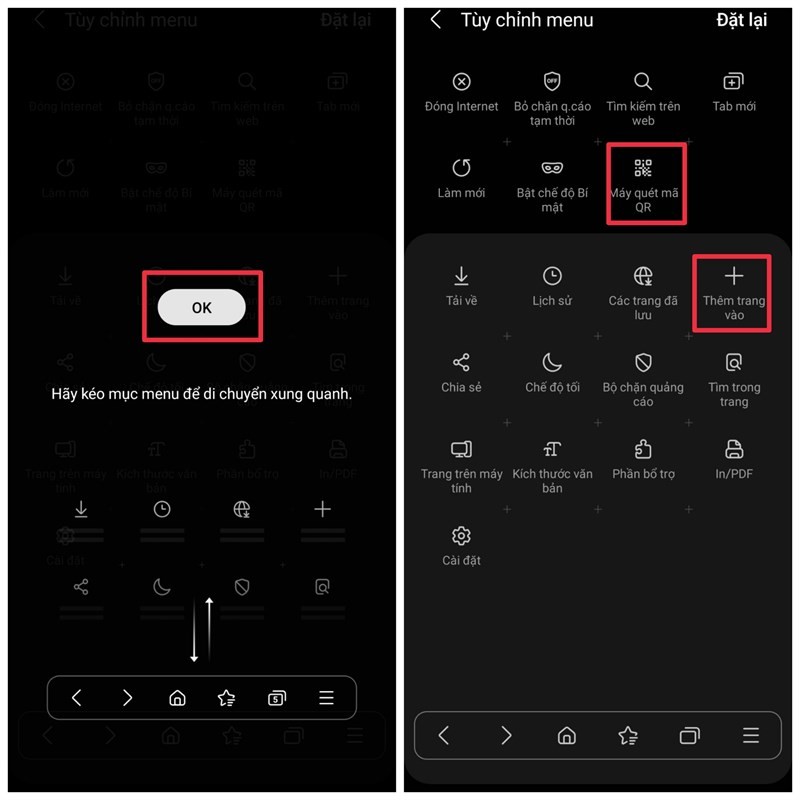
Bước 3: Để sử dụng máy quét mã QR, bạn chỉ việc mở trình duyệt Samsung Internet, chọn vào biểu tượng ba dấu gạch ngang ở góc dưới bên phải màn hình và chọn tiếp vào Máy quét mã QR, sau đó thì hướng máy ảnh điện thoại về phía mã QR là xong. Bạn nhớ cấp quyền truy cập máy ảnh cho Samsung Internet nhé.
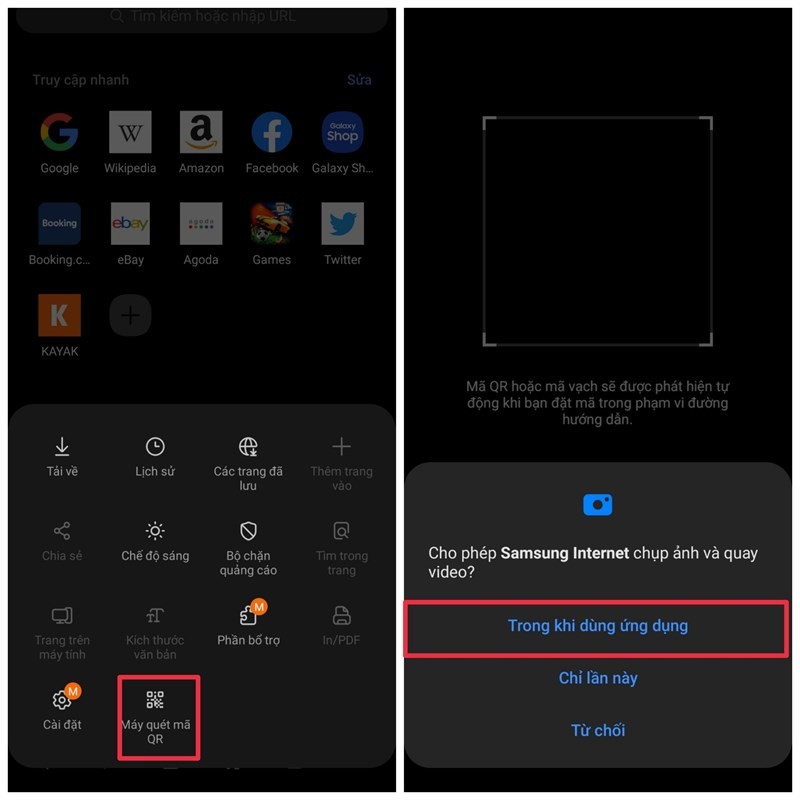
Chúc các bạn thành công. Nếu thấy hay, đừng quên để lại 1 like và share cho mình nhé.
Các dòng smartphone Samsung mới hiện nay được nâng cấp rất nhiều về tính năng, dung lượng pin cao cho bạn lướt web, học tập và giải trí xuyên suốt cả ngày. Hãy chọn mua ngay bằng cách nhấn vào nút cam bên dưới nhé.
MUA SMARTPHONE SAMSUNG CHÍNH HÃNG TẠI TGDĐ
Biên tập bởi Nguyễn Ngọc Huy